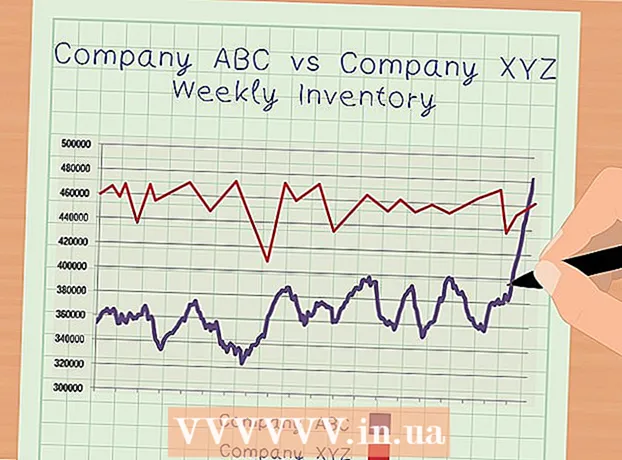Müəllif:
Florence Bailey
Yaradılış Tarixi:
26 Mart 2021
YeniləMə Tarixi:
27 İyun 2024
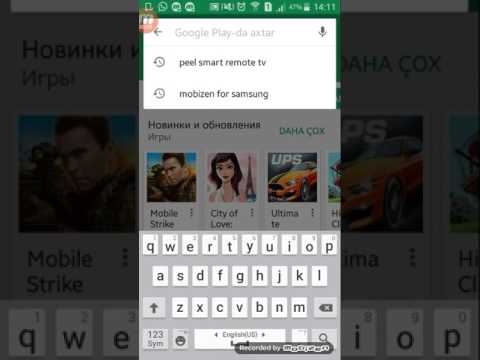
MəZmun
- Addımlar
- Metod 3: Kompozit Kabellər (Xbox 360)
- Metod 2 /3: Windows 10 kompüteri (Xbox One)
- Metod 3 /3: Kabel Splitter (İstənilən Xbox Modeli)
- Sənə nə lazımdır
- İpuçları
Xbox 360 və ya Xbox One konsolunuzu kabel ayırıcı istifadə etmədən iki televizora (və ya monitora) qoşa bilərsiniz. Burada təsvir olunan üsullar eyni şəklin hər iki ekranda göstərilməsi ilə nəticələnəcək, ancaq Xbox 360 televizora və ya Xbox One Windows 10 kompüterinə qoşulduqda fərqli bir otaqda oyun oynamaq rahatdır. Orijinal Xbox Splitter istifadə etmədən iki ekranda göstərilmir.
Addımlar
Metod 3: Kompozit Kabellər (Xbox 360)
 1 Xbox 360 modelinizi təyin edin. Xbox 360 -ın üç modeli var: Original, Slim və E. Bəzi köhnə Xbox 360 modellərində HDMI konnektoru yoxdur, ancaq nazik və E modellərində var. Bütün modellərdə qırmızı, ağ və sarı rəngli üç bağlayıcıdan ibarət kompozit bağlayıcı var. Bu üsul Xbox One üçün tətbiq edilmir.
1 Xbox 360 modelinizi təyin edin. Xbox 360 -ın üç modeli var: Original, Slim və E. Bəzi köhnə Xbox 360 modellərində HDMI konnektoru yoxdur, ancaq nazik və E modellərində var. Bütün modellərdə qırmızı, ağ və sarı rəngli üç bağlayıcıdan ibarət kompozit bağlayıcı var. Bu üsul Xbox One üçün tətbiq edilmir.  2 Müvafiq kabeli Xbox 360 video çıxışına qoşun. Düz kompozit kabelin HDMI kişi konnektorunu uyğun bağlayıcıya daxil edin və ya köhnə modellərlə birlikdə gələn kompozit / komponentli birləşdirilmiş kabeli istifadə edin.
2 Müvafiq kabeli Xbox 360 video çıxışına qoşun. Düz kompozit kabelin HDMI kişi konnektorunu uyğun bağlayıcıya daxil edin və ya köhnə modellərlə birlikdə gələn kompozit / komponentli birləşdirilmiş kabeli istifadə edin. - Düz kompozit kabelin HDMI konnektorunu konsoldakı müvafiq konnektora qoşun.
- Köhnə modellərlə birlikdə gələn kompozit / komponentli birləşdirilmiş kabeldən istifadə edin. Bu kabeldə "TV" mövqeyinə qoyulması lazım olan bir keçid (oyun konsoluna bağlanan kabelin sonunda) var. Bu vəziyyətdə səs yalnız bir televizora veriləcək. Kompozit və komponentli video kabellərdən ayrı istifadə edə bilməzsiniz.
 3 Kompozit kabelin sarı fişini cihazınızın video girişinə qoşun. Kompozit konnektoru olan bir televizor və ya monitordan istifadə edin. Bu qurğuya səs çıxarmaq üçün kompozit kabelin qırmızı və ağ fişlərini bu qurğuya qoşun.
3 Kompozit kabelin sarı fişini cihazınızın video girişinə qoşun. Kompozit konnektoru olan bir televizor və ya monitordan istifadə edin. Bu qurğuya səs çıxarmaq üçün kompozit kabelin qırmızı və ağ fişlərini bu qurğuya qoşun.  4 HD görüntü kabelini cihazın video girişinə qoşun. Televizorunuzda və ya monitorunuzda HDMI konnektoru varsa, ona HDMI kabeli bağlayın. Kompozit / komponentli birləşdirilmiş kabel istifadə edərkən, qırmızı, mavi və yaşıl fişləri komponent yuvasına qoşun.
4 HD görüntü kabelini cihazın video girişinə qoşun. Televizorunuzda və ya monitorunuzda HDMI konnektoru varsa, ona HDMI kabeli bağlayın. Kompozit / komponentli birləşdirilmiş kabel istifadə edərkən, qırmızı, mavi və yaşıl fişləri komponent yuvasına qoşun. - Səs siqnalının verildiyi qırmızı və ağ fişlərə HDMI kabeli lazım deyil.
- Komponent kabelindən istifadə edərək səs çıxarmaq üçün qırmızı və ağ fişləri televizorunuzun və ya monitörünüzün audio girişinə qoşun.
 5 Televizorlarınızı və ya monitorlarınızı yandırın və Xbox 360 -dan siqnal alacaq şəkildə qurun. Hər bir monitor və ya TV, video kabelinin qoşulduğu konnektordan asılı olaraq video siqnallarını qəbul etmək üçün konfiqurasiya edilmişdir. Kompozit bağlayıcıdan istifadə edərkən "AV" rejimini və ya kompozit konnektordan istifadə edərkən "Komponent" rejimini seçin və ya HDMI kabeli istifadə edərkən "HDMI" rejiminə keçin.
5 Televizorlarınızı və ya monitorlarınızı yandırın və Xbox 360 -dan siqnal alacaq şəkildə qurun. Hər bir monitor və ya TV, video kabelinin qoşulduğu konnektordan asılı olaraq video siqnallarını qəbul etmək üçün konfiqurasiya edilmişdir. Kompozit bağlayıcıdan istifadə edərkən "AV" rejimini və ya kompozit konnektordan istifadə edərkən "Komponent" rejimini seçin və ya HDMI kabeli istifadə edərkən "HDMI" rejiminə keçin.  6 Xbox 360 -ı yandırın. Həm televizorlar, həm də monitorlar oyun konsolundan bir görüntü göstərəcək; yoxsa, uyğun kabellərin düzgün və etibarlı şəkildə bağlandığını yoxlayın. Ekranlar hələ də boşdursa, televizorlar və ya monitorlar istifadə etdiyiniz kabel tipinə uyğun gəlmir. Eyni kabeldən video ötürülməsini dəstəkləyən başqa bir televizor və ya monitordan istifadə edin.
6 Xbox 360 -ı yandırın. Həm televizorlar, həm də monitorlar oyun konsolundan bir görüntü göstərəcək; yoxsa, uyğun kabellərin düzgün və etibarlı şəkildə bağlandığını yoxlayın. Ekranlar hələ də boşdursa, televizorlar və ya monitorlar istifadə etdiyiniz kabel tipinə uyğun gəlmir. Eyni kabeldən video ötürülməsini dəstəkləyən başqa bir televizor və ya monitordan istifadə edin.
Metod 2 /3: Windows 10 kompüteri (Xbox One)
 1 Sistem tələblərini yoxlayın. Bu üsuldan istifadə etmək üçün müəyyən sistem tələblərinə cavab verən Xbox One və Windows 10 PC -yə malik olmalısınız. Simli bir əlaqə istifadə etmək tövsiyə olunur, lakin bu şərt tələb olunmur. Windows 10 kompüteri və ya dizüstü kompüteri VGA kabelindən və ya HDMI kabelindən istifadə edərək televizora qoşula bilər.
1 Sistem tələblərini yoxlayın. Bu üsuldan istifadə etmək üçün müəyyən sistem tələblərinə cavab verən Xbox One və Windows 10 PC -yə malik olmalısınız. Simli bir əlaqə istifadə etmək tövsiyə olunur, lakin bu şərt tələb olunmur. Windows 10 kompüteri və ya dizüstü kompüteri VGA kabelindən və ya HDMI kabelindən istifadə edərək televizora qoşula bilər. - 2 GB RAM, 1,5 GHz və ya daha sürətli prosessor, Ethernet kabeli və ya simsiz (802.11 N / AC) vasitəsilə simli əlaqə.
 2 Xbox One və ya Xbox 360 nəzarət cihazınızı kompüterinizə qoşun. Bir Xbox One nəzarətçisini bağlamaq üçün Windows 10 üçün Xbox One Simsiz Adaptora və ya USB -dən microUSB kabelinə ehtiyacınız var. Simli və ya simsiz Xbox 360 nəzarətçisinə qoşulmaq üçün Windows PC üçün Xbox 360 Simsiz Adapterdən istifadə edin.
2 Xbox One və ya Xbox 360 nəzarət cihazınızı kompüterinizə qoşun. Bir Xbox One nəzarətçisini bağlamaq üçün Windows 10 üçün Xbox One Simsiz Adaptora və ya USB -dən microUSB kabelinə ehtiyacınız var. Simli və ya simsiz Xbox 360 nəzarətçisinə qoşulmaq üçün Windows PC üçün Xbox 360 Simsiz Adapterdən istifadə edin.  3 Xbox One -da, Windows 10 PC -yə oyun axınını aktiv edin. Xbox 360 -da bu rejim yoxdur (buna görə də bu üsul Xbox 360 -a tətbiq edilmir). Xbox One -ı yandırın, Ayarlar - Tercihləri vurun və Oyunun digər cihazlara axınına icazə ver seçimini aktiv edin. Sonra, SmartGlass bağlantısını aktivləşdirin; Bunu etmək üçün "İstənilən SmartGlass cihazından" və ya "Yalnız bu Xbox -da daxil olan profillərdən" seçimini yoxlayın.
3 Xbox One -da, Windows 10 PC -yə oyun axınını aktiv edin. Xbox 360 -da bu rejim yoxdur (buna görə də bu üsul Xbox 360 -a tətbiq edilmir). Xbox One -ı yandırın, Ayarlar - Tercihləri vurun və Oyunun digər cihazlara axınına icazə ver seçimini aktiv edin. Sonra, SmartGlass bağlantısını aktivləşdirin; Bunu etmək üçün "İstənilən SmartGlass cihazından" və ya "Yalnız bu Xbox -da daxil olan profillərdən" seçimini yoxlayın.  4 Windows 10 PC -də Xbox tətbiqini açın və daxil olun. Bunu etmək üçün Başlat'ı (ekranın sol alt hissəsindəki tapşırıq çubuğunda) və sonra Xbox tətbiq simgesini vurun. Xbox One hesabınızın tam ekvivalenti olan Xbox Gamertag hesabınıza daxil olun.
4 Windows 10 PC -də Xbox tətbiqini açın və daxil olun. Bunu etmək üçün Başlat'ı (ekranın sol alt hissəsindəki tapşırıq çubuğunda) və sonra Xbox tətbiq simgesini vurun. Xbox One hesabınızın tam ekvivalenti olan Xbox Gamertag hesabınıza daxil olun.  5 Kompüterinizi Xbox One -a qoşun. Sol bölmədə (kompüter monitorunda) Bağlan düyməsini basın. Tətbiq eyni şəbəkəyə qoşulmuş Xbox One konsollarını tapacaq. Konsolunuzu tapdıqdan sonra oyununuzun yayımlanacağı sistemi seçin.
5 Kompüterinizi Xbox One -a qoşun. Sol bölmədə (kompüter monitorunda) Bağlan düyməsini basın. Tətbiq eyni şəbəkəyə qoşulmuş Xbox One konsollarını tapacaq. Konsolunuzu tapdıqdan sonra oyununuzun yayımlanacağı sistemi seçin.  6 Oyunu Windows 10 kompüterinizə yayın. Xbox One kompüterinizə qoşulduqda Axın vurun.
6 Oyunu Windows 10 kompüterinizə yayın. Xbox One kompüterinizə qoşulduqda Axın vurun.
Metod 3 /3: Kabel Splitter (İstənilən Xbox Modeli)
 1 Hansı əlaqə növündən istifadə edəcəyinizi müəyyənləşdirin. Yalnız bir növ konsol video çıxışına ehtiyacınız var. Bu üsul orijinal Xbox, Xbox 360 və Xbox One daxil olmaqla hər hansı bir Xbox modelində işləyir. Orijinal Xbox və bəzi köhnə Xbox 360 -larda HDMI konnektoru olmadığını unutmayın (yalnız Xbox One -da bu bağlayıcı var).
1 Hansı əlaqə növündən istifadə edəcəyinizi müəyyənləşdirin. Yalnız bir növ konsol video çıxışına ehtiyacınız var. Bu üsul orijinal Xbox, Xbox 360 və Xbox One daxil olmaqla hər hansı bir Xbox modelində işləyir. Orijinal Xbox və bəzi köhnə Xbox 360 -larda HDMI konnektoru olmadığını unutmayın (yalnız Xbox One -da bu bağlayıcı var).  2 Uyğun kabellər və kabel ayırıcılar alın. Kabel ayırıcı video siqnalını konsoldan götürüb iki televizora və ya monitora göndərəcək. Kabel ayırıcının növündən asılı olaraq, onu televizorunuza və ya monitorunuza bağlamaq üçün iki kabel almalı ola bilərsiniz.
2 Uyğun kabellər və kabel ayırıcılar alın. Kabel ayırıcı video siqnalını konsoldan götürüb iki televizora və ya monitora göndərəcək. Kabel ayırıcının növündən asılı olaraq, onu televizorunuza və ya monitorunuza bağlamaq üçün iki kabel almalı ola bilərsiniz.  3 Splitteri konsolunuzun video çıxışına qoşun. Bu üsul oyun konsolunun yalnız bir video çıxışının istifadəsini nəzərdə tutur.
3 Splitteri konsolunuzun video çıxışına qoşun. Bu üsul oyun konsolunun yalnız bir video çıxışının istifadəsini nəzərdə tutur.  4 Splitteri həm televizorlara, həm də monitorlara qoşun və yandırın. Splitteri televizorlara və ya monitorlara bağlamaq üçün iki kabelə ehtiyacınız ola bilər. İstifadə olunan kabeldən (kompozit, komponent və ya HDMI) asılı olaraq hər bir monitoru və ya TV -ni video siqnalı alacaq şəkildə təyin edin. Hər iki televizor eyni əlaqə növündən istifadə edəcək.
4 Splitteri həm televizorlara, həm də monitorlara qoşun və yandırın. Splitteri televizorlara və ya monitorlara bağlamaq üçün iki kabelə ehtiyacınız ola bilər. İstifadə olunan kabeldən (kompozit, komponent və ya HDMI) asılı olaraq hər bir monitoru və ya TV -ni video siqnalı alacaq şəkildə təyin edin. Hər iki televizor eyni əlaqə növündən istifadə edəcək.  5 Xbox -u yandırın. Həm televizorlar, həm də monitorlar oyun konsolundan bir görüntü göstərəcək; yoxsa, uyğun kabellərin düzgün və etibarlı şəkildə bağlandığını yoxlayın.
5 Xbox -u yandırın. Həm televizorlar, həm də monitorlar oyun konsolundan bir görüntü göstərəcək; yoxsa, uyğun kabellərin düzgün və etibarlı şəkildə bağlandığını yoxlayın.
Sənə nə lazımdır
Xbox 360 üçün.
- Xbox 360 konsolu
- Düz kompozit video kabeli və ya kompozit / komponentli birləşmiş kabel.
- HDMI kabeli
- HDMI və ya komponent yuvası (bir TV / monitorda) və kompozit jak (ikinci bir TV / monitorda) olan iki televizor və ya monitor.
Xbox One üçün
- Xbox One konsolu
- Windows 10 kompüter
- Bir kompüterdə HDMI və ya VGA konnektoru
- Simli və ya simsiz şəbəkə
İpuçları
- Çox oyunçulu bir oyun oynamaq üçün iki ekranda fərqli şəkillər göstərməyiniz lazımdırsa, System Link və ya Xbox Live (hansı proqramı dəstəkləyirsə) istifadə edərək konsollardan birini şəbəkənizə qoşun.